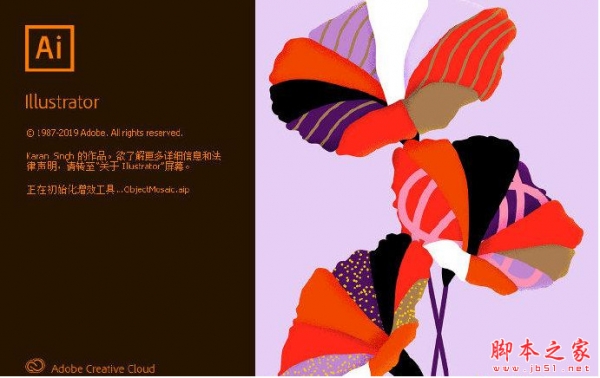AI如何设置切片颜色?切片是可以换色的,该怎么更换呢?详细请看下文介绍。
Adobe Illustrator CC(AI) 2018特别版 简体中文完整版
- 类型:图像处理
- 大小:2.03GB
- 语言:简体中文
- 时间:2017-10-19
打开AI软件,Ctrl+N,新建画布。

单击工具栏的切片工具。

在画布切割一下作为示例。

单击上方选项卡里的“编辑”, 下选框里找到“首选项”选择切片。

在弹出“切片”的设置框中,单击颜色的下拉三角,可以根据要求设置颜色,单击确定。

最后,切片颜色就被设置完成了,如图。

以上就是AI修改切片颜色的技巧,希望大家喜欢,请继续关注脚本之家。
相关推荐:
本文由 华域联盟 原创撰写:华域联盟 » ai切片颜色怎么更换? AI修改切片颜色的技巧
转载请保留出处和原文链接:https://www.cnhackhy.com/159016.htm